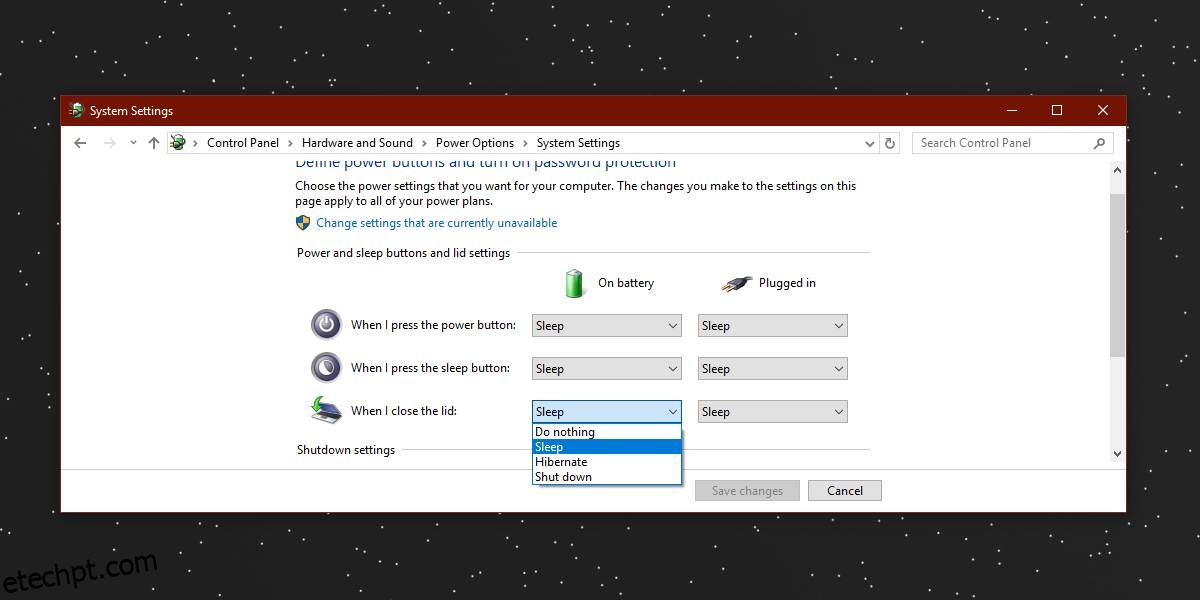Quando você fecha a tampa do laptop, o sistema pode fazer uma de três coisas; dormir, hibernar ou desligar. Todas as três opções colocam seu sistema em um estado ‘Desligado’ ou similar. A quarta opção é que fechar a tampa não faz nada. Se você precisar bloquear o Windows 10 ao fechar a tampa do laptop, precisará de um aplicativo de terceiros chamado Lid Lock.

Bloquear o Windows 10
O Lid Lock é gratuito, mas parece que o o site do desenvolvedor está fora do ar e você não pode baixar o aplicativo diretamente deles. Em vez disso, você precisa recorrer aos repositórios de software. A Softpedia tem uma cópia que é seguro para uso, então vá em frente e baixe o aplicativo de lá.
O aplicativo é executado na bandeja do sistema e adiciona um ícone de cadeado a ele. Não tem qualquer configuração configurável. Você pode configurá-lo para iniciar ao inicializar o Windows 10, mas isso é tudo o que há para configurar.
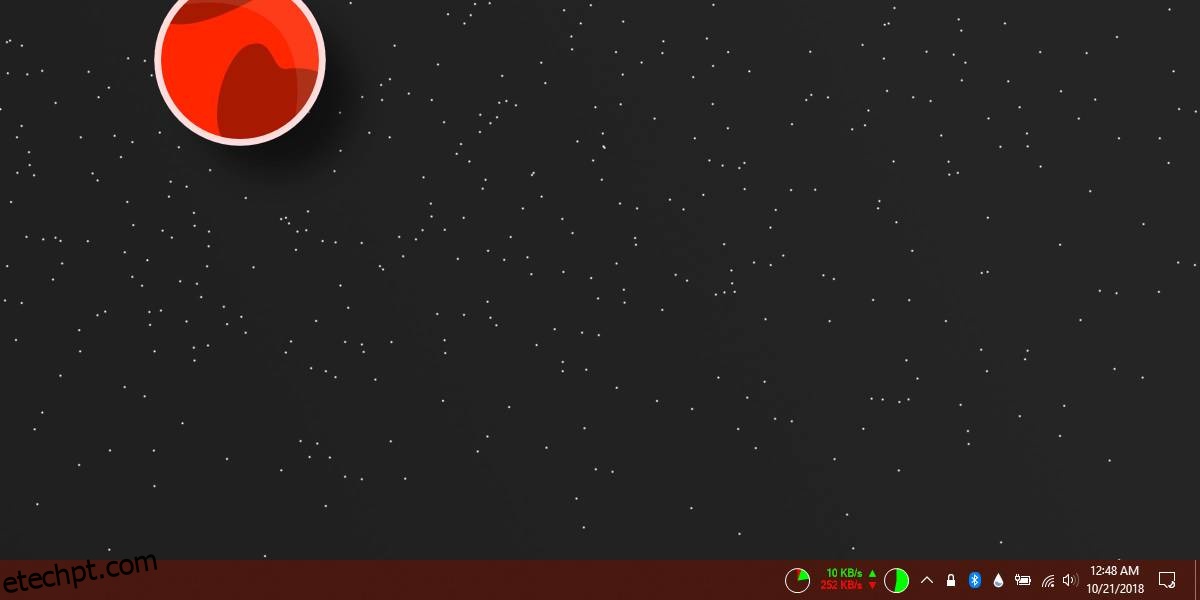
Feche a tampa do seu laptop e seu sistema será bloqueado. Ele não entrará no modo de suspensão ou hibernação e também não será desligado. Ao abrir a tampa novamente, você verá a tela de login onde deverá inserir seu PIN ou senha.
Agora, bloquear seu PC não é difícil. Você pode bloqueá-lo com o atalho de teclado Win + L e ele será bloqueado muito bem. A razão pela qual você pode querer bloquear o Windows 10 ao fechar a tampa do laptop é porque é mais rápido e talvez, se por algum motivo, você precisar fechar a tampa do laptop, você sabe que isso resultará no bloqueio do sistema e não dormirá. Além disso, o Windows 10 não tem um ótimo histórico de sair do modo de suspensão. Leva muito tempo e, às vezes, algo quebra e só pode ser consertado se você reiniciar o sistema.
O Windows 10 também permite configurar o que acontece quando você pressiona o botão liga / desliga, mas, novamente, as opções não incluem o bloqueio do sistema. Você pode pressionar o botão liga/desliga para colocar o sistema em suspensão, desligá-lo ou usá-lo para desligar o monitor.
Já que estamos falando de laptops aqui, vale ressaltar que nem todos os teclados de laptop possuem duas teclas Win, uma de cada lado da barra de espaço, poucos laptops possuem e isso dificulta um pouco a execução do atalho de teclado Win+L . É por isso que fechar a tampa do laptop é mais fácil e talvez até um pouco intuitivo para quando você precisa sair de sua mesa ou deixar sua mesa rapidamente.